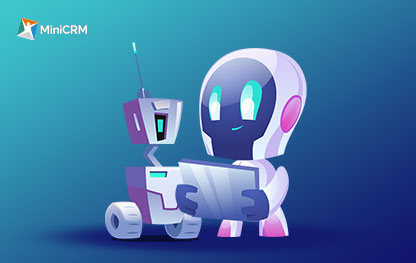A MiniCRM szűrői
Közzétéve: 2012. 09. 20.
/
Ahogy általában az informatikai rendszerekkel, úgy a MiniCRM-mel szemben is alapvető igény, hogy a nyilvántartott adatok közül bizonyos szempontok szerint kiválogassunk néhányat. Ezt a legegyszerűbben az oldalsávot használva tehetjük meg: egy konkrét felelőst vagy státuszt, esetleg a kettő kombinációját kiválasztva szűkíthetjük az adatlapok listáját.
Ezek az adatlapok viszont sokkal több adatot tartalmaznak, melyekre szintén szeretnénk szűrni, és az is előfordulhat, hogy bizonyos mezők többféle értéke szerint válogatnánk le az adatlapokat. Ehhez egy kifinomultabb szűrőre lesz szükségünk. Az új szűrőszerkesztővel az volt a célunk, hogy a korábbi megoldásoknál kényelmesebben használható, magától értetődően működő, esztétikusabb felületet adjunk a felhasználók kezébe. Arra törekedtünk, hogy a szerkesztőfelület sokat tudjon, az egyszerű szűrőket egyszerűen lehessen vele létrehozni, a bonyolultabb kezelőelemek pedig csak akkor kerüljenek elő, ha szükség van a használatukra.
![]()
Fontos szempont volt, hogy ez a felület minél kevesebb helyet foglaljon el, ezért a szűrők használatakor csak a szűrő neve látható, a részletek csak a szűrők módosításakor jelennek meg.

Szerkesztő módban is kompakt formában mutatjuk meg a szűrő mezőit, és színek használatával segítjük a köztük való tájékozódást. A kitöltetlen feltétel világosszürke, a kitöltött sötétebb, a mező értékeit pedig még sötétebb árnyalattal emeljük ki.

Az egyes feltételeket is csak szerkesztéskor bontjuk ki, ekkor a mezőszerkesztőn láthatók milyen relációkból, értékekből épülnek fel. Ezen a felületen a kényelmes, gyors használat érdekében billentyűzetről is elérhetők a funkciók: az Enter, Esc és Del leütése megfelel a Rendben, a Mégse és a Törlés gomboknak.

A szűrőszerkesztő egyik leghasznosabb újítását a mező kitöltése után tapasztalhatjuk meg. A szűrő azonnal működésbe lép, és az új feltételnek megfelelően változik a listánk tartalma. Így rögtön visszajelzést kapunk a működésről, és ennek megfelelően módosíthatjuk, finomíthatjuk a feltételeinket.
A jól sikerült szűrőinket később is használhatjuk, ha elmentjük őket. Az első, manuális mentés után a módosításokra már nem kell külön gondot fordítanunk, a MiniCRM-ben megszokott módon automatikusan mentődnek a változások.
A szűrőnkben a fenti módon beállított mezők együtt szűrik a listát: azokat az adatlapokat hozzák fel, amelyekre mindegyik feltétel teljesül. Ha olyan feltételeket szeretnénk megadni, amelyek bármelyikének teljesülése elegendő a listára kerüléshez, használjunk opcionális feltételeket! Az Új feltétel gomb jobb oldalán lévő háromszögre kattintva előbukkan az Opcionális gomb, amivel az első opcionális feltételt adhatjuk hozzá a szűrőnkhöz, utána pedig külön mezőcsoportban, külön gombokkal vehetünk fel új feltételeket. Így jutottunk el az összetett szűrőkhöz szükséges összetett felületekig.

Végezetül térjünk vissza oda, ahonnan indultunk, az oldalsávra. Ha ott választunk ki egy státuszt vagy felelőst, akkor ezek az értékek is a szűrőszerkesztőn jelennek meg, egy kompakt nézetben.